
ಸಾಮಾನ್ಯ ಫ್ಲ್ಯಾಷ್ ಡ್ರೈವ್ನಿಂದ ಬೂಟ್ ಮಾಡಬಹುದಾದ ಫ್ಲ್ಯಾಷ್ ಡ್ರೈವ್ ಅನ್ನು ಹೇಗೆ ಮಾಡಬೇಕೆಂಬುದರ ಕುರಿತು ನಮ್ಮ ಸೈಟ್ಗೆ ಸಾಕಷ್ಟು ಸೂಚನೆಗಳಿವೆ (ಉದಾಹರಣೆಗೆ, ವಿಂಡೋಸ್ ಸ್ಥಾಪಿಸಲು). ಆದರೆ ನೀವು ಫ್ಲ್ಯಾಷ್ ಡ್ರೈವ್ ಅನ್ನು ಅದರ ಹಿಂದಿನ ಸ್ಥಿತಿಗೆ ಹಿಂತಿರುಗಿಸಬೇಕಾದರೆ ಏನು? ಈ ಪ್ರಶ್ನೆಗೆ ನಾವು ಇಂದು ಉತ್ತರಿಸಲು ಪ್ರಯತ್ನಿಸುತ್ತೇವೆ.
ಫ್ಲ್ಯಾಷ್ ಡ್ರೈವ್ ಅನ್ನು ಸಾಮಾನ್ಯ ಸ್ಥಿತಿಗೆ ಹಿಂತಿರುಗಿ
ಗಮನಿಸಬೇಕಾದ ಮೊದಲ ವಿಷಯವೆಂದರೆ ನೀರಸ ಫಾರ್ಮ್ಯಾಟಿಂಗ್ ಸಾಕಾಗುವುದಿಲ್ಲ. ಸಂಗತಿಯೆಂದರೆ, ಫ್ಲ್ಯಾಷ್ ಡ್ರೈವ್ ಅನ್ನು ಬೂಟ್ ಮಾಡಬಹುದಾದ, ಬಳಕೆದಾರರ ಮೆಮೊರಿಗೆ ಪ್ರವೇಶಿಸಲಾಗದ ರೀತಿಯಲ್ಲಿ ಪರಿವರ್ತಿಸುವಾಗ, ವಿಶೇಷ ಸೇವಾ ಫೈಲ್ ಅನ್ನು ಬರೆಯಲಾಗುತ್ತದೆ, ಅದನ್ನು ಸಾಂಪ್ರದಾಯಿಕ ವಿಧಾನಗಳಿಂದ ಅಳಿಸಲಾಗುವುದಿಲ್ಲ. ಈ ಫೈಲ್ ಸಿಸ್ಟಮ್ ಅನ್ನು ಫ್ಲ್ಯಾಷ್ ಡ್ರೈವ್ನ ನಿಜವಾದ ಗಾತ್ರವಲ್ಲ, ಆದರೆ ಸಿಸ್ಟಮ್ ಇಮೇಜ್ ಆಕ್ರಮಿಸಿಕೊಂಡಿದೆ ಎಂದು ಗುರುತಿಸುತ್ತದೆ: ಉದಾಹರಣೆಗೆ, 16 ಜಿಬಿ (ನಿಜವಾದ ಸಾಮರ್ಥ್ಯ) ದಿಂದ ಕೇವಲ 4 ಜಿಬಿ (ವಿಂಡೋಸ್ 7 ಇಮೇಜ್). ಇದರ ಪರಿಣಾಮವಾಗಿ, ನೀವು ಈ 4 ಗಿಗಾಬೈಟ್ಗಳನ್ನು ಮಾತ್ರ ಫಾರ್ಮ್ಯಾಟ್ ಮಾಡಬಹುದು, ಅದು ಸೂಕ್ತವಲ್ಲ.
ಈ ಸಮಸ್ಯೆಗೆ ಹಲವಾರು ಪರಿಹಾರಗಳಿವೆ. ಮೊದಲನೆಯದು ಡ್ರೈವ್ ವಿನ್ಯಾಸದೊಂದಿಗೆ ಕೆಲಸ ಮಾಡಲು ವಿನ್ಯಾಸಗೊಳಿಸಲಾದ ವಿಶೇಷ ಸಾಫ್ಟ್ವೇರ್ ಅನ್ನು ಬಳಸುವುದು. ಎರಡನೆಯದು ಅಂತರ್ನಿರ್ಮಿತ ವಿಂಡೋಸ್ ಪರಿಕರಗಳನ್ನು ಬಳಸುವುದು. ಪ್ರತಿಯೊಂದು ಆಯ್ಕೆಯು ತನ್ನದೇ ಆದ ರೀತಿಯಲ್ಲಿ ಉತ್ತಮವಾಗಿದೆ, ಆದ್ದರಿಂದ ಅವುಗಳನ್ನು ನೋಡೋಣ.
ಗಮನ ಕೊಡಿ! ಕೆಳಗೆ ವಿವರಿಸಿದ ಪ್ರತಿಯೊಂದು ವಿಧಾನವು ಫ್ಲ್ಯಾಷ್ ಡ್ರೈವ್ ಅನ್ನು ಫಾರ್ಮ್ಯಾಟ್ ಮಾಡುವುದನ್ನು ಒಳಗೊಂಡಿರುತ್ತದೆ, ಅದು ಅದರಲ್ಲಿರುವ ಎಲ್ಲಾ ಡೇಟಾವನ್ನು ಅಳಿಸುತ್ತದೆ!
ವಿಧಾನ 1: ಎಚ್ಪಿ ಯುಎಸ್ಬಿ ಡಿಸ್ಕ್ ಶೇಖರಣಾ ಸ್ವರೂಪ ಸಾಧನ
ಫ್ಲ್ಯಾಷ್ ಡ್ರೈವ್ಗಳನ್ನು ಆರೋಗ್ಯಕರ ಸ್ಥಿತಿಗೆ ಹಿಂತಿರುಗಿಸಲು ರಚಿಸಲಾದ ಸಣ್ಣ ಪ್ರೋಗ್ರಾಂ. ಇಂದಿನ ಸಮಸ್ಯೆಯನ್ನು ಪರಿಹರಿಸಲು ಇದು ನಮಗೆ ಸಹಾಯ ಮಾಡುತ್ತದೆ.
- ನಿಮ್ಮ ಯುಎಸ್ಬಿ ಫ್ಲ್ಯಾಷ್ ಡ್ರೈವ್ ಅನ್ನು ಕಂಪ್ಯೂಟರ್ಗೆ ಸಂಪರ್ಕಪಡಿಸಿ, ನಂತರ ಪ್ರೋಗ್ರಾಂ ಅನ್ನು ಚಲಾಯಿಸಿ. ಮೊದಲನೆಯದಾಗಿ, ಐಟಂಗೆ ಗಮನ ಕೊಡಿ “ಸಾಧನ”.

ಇದರಲ್ಲಿ, ಇದಕ್ಕೆ ಮೊದಲು ಸಂಪರ್ಕಿಸಲಾದ ಯುಎಸ್ಬಿ ಫ್ಲ್ಯಾಷ್ ಡ್ರೈವ್ ಅನ್ನು ನೀವು ಆರಿಸಬೇಕಾಗುತ್ತದೆ.
- ಮುಂದಿನದು ಮೆನು "ಫೈಲ್ ಸಿಸ್ಟಮ್". ಅದರಲ್ಲಿ, ಡ್ರೈವ್ ಅನ್ನು ಫಾರ್ಮ್ಯಾಟ್ ಮಾಡುವ ಫೈಲ್ ಸಿಸ್ಟಮ್ ಅನ್ನು ನೀವು ಆರಿಸಬೇಕಾಗುತ್ತದೆ.

ನೀವು ಆಯ್ಕೆಯೊಂದಿಗೆ ಹಿಂಜರಿಯುತ್ತಿದ್ದರೆ, ಕೆಳಗಿನ ಲೇಖನವು ನಿಮ್ಮ ಸೇವೆಯಲ್ಲಿದೆ.
ಹೆಚ್ಚು ಓದಿ: ಯಾವ ಫೈಲ್ ಸಿಸ್ಟಮ್ ಅನ್ನು ಆಯ್ಕೆ ಮಾಡಬೇಕು
- ಐಟಂ "ಸಂಪುಟ ಲೇಬಲ್" ಬದಲಾಗದೆ ಬಿಡಬಹುದು - ಇದು ಫ್ಲ್ಯಾಷ್ ಡ್ರೈವ್ ಹೆಸರಿನಲ್ಲಿನ ಬದಲಾವಣೆಯಾಗಿದೆ.
- ಚೆಕ್ ಆಯ್ಕೆಯನ್ನು "ತ್ವರಿತ ಸ್ವರೂಪ": ಇದು ಮೊದಲನೆಯದಾಗಿ ಸಮಯವನ್ನು ಉಳಿಸುತ್ತದೆ, ಮತ್ತು ಎರಡನೆಯದಾಗಿ, ಇದು ಫಾರ್ಮ್ಯಾಟಿಂಗ್ ಸಮಸ್ಯೆಗಳ ಸಾಧ್ಯತೆಯನ್ನು ಕಡಿಮೆ ಮಾಡುತ್ತದೆ.
- ಸೆಟ್ಟಿಂಗ್ಗಳನ್ನು ಮತ್ತೆ ಪರಿಶೀಲಿಸಿ. ನೀವು ಆಯ್ಕೆ ಮಾಡಿದ್ದೀರಿ ಎಂದು ಖಚಿತಪಡಿಸಿಕೊಂಡ ನಂತರ, ಗುಂಡಿಯನ್ನು ಒತ್ತಿ "ಡಿಸ್ಕ್ ಫಾರ್ಮ್ಯಾಟ್ ಮಾಡಿ".

ಫಾರ್ಮ್ಯಾಟಿಂಗ್ ಪ್ರಕ್ರಿಯೆಯು ಪ್ರಾರಂಭವಾಗುತ್ತದೆ. ಇದು ಸುಮಾರು 25-40 ನಿಮಿಷಗಳನ್ನು ತೆಗೆದುಕೊಳ್ಳುತ್ತದೆ, ಆದ್ದರಿಂದ ತಾಳ್ಮೆಯಿಂದಿರಿ.
- ಕಾರ್ಯವಿಧಾನದ ಕೊನೆಯಲ್ಲಿ, ಪ್ರೋಗ್ರಾಂ ಅನ್ನು ಮುಚ್ಚಿ ಮತ್ತು ಡ್ರೈವ್ ಅನ್ನು ಪರಿಶೀಲಿಸಿ - ಅದು ಅದರ ಸಾಮಾನ್ಯ ಸ್ಥಿತಿಗೆ ಮರಳಬೇಕು.

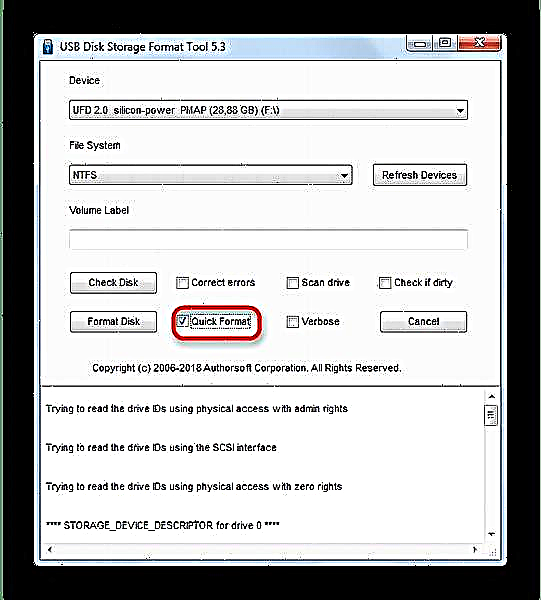
ಸರಳ ಮತ್ತು ವಿಶ್ವಾಸಾರ್ಹ, ಆದಾಗ್ಯೂ, ಕೆಲವು ಫ್ಲ್ಯಾಷ್ ಡ್ರೈವ್ಗಳು, ವಿಶೇಷವಾಗಿ ಎರಡನೇ ಹಂತದ ತಯಾರಕರು, HP ಯುಎಸ್ಬಿ ಡಿಸ್ಕ್ ಶೇಖರಣಾ ಸ್ವರೂಪ ಸಾಧನದಲ್ಲಿ ಗುರುತಿಸಲಾಗುವುದಿಲ್ಲ. ಈ ಸಂದರ್ಭದಲ್ಲಿ, ಬೇರೆ ವಿಧಾನವನ್ನು ಬಳಸಿ.
ವಿಧಾನ 2: ರುಫುಸ್
ಸೂಪರ್ ಜನಪ್ರಿಯ ರುಫುಸ್ ಉಪಯುಕ್ತತೆಯನ್ನು ಮುಖ್ಯವಾಗಿ ಬೂಟ್ ಮಾಡಬಹುದಾದ ಮಾಧ್ಯಮವನ್ನು ರಚಿಸಲು ಬಳಸಲಾಗುತ್ತದೆ, ಆದರೆ ಇದು ಫ್ಲ್ಯಾಷ್ ಡ್ರೈವ್ ಅನ್ನು ಅದರ ಸಾಮಾನ್ಯ ಸ್ಥಿತಿಗೆ ಹಿಂದಿರುಗಿಸಲು ಸಹ ಸಾಧ್ಯವಾಗುತ್ತದೆ.
- ಪ್ರೋಗ್ರಾಂ ಅನ್ನು ಪ್ರಾರಂಭಿಸಿದ ನಂತರ, ಮೊದಲನೆಯದಾಗಿ, ಮೆನುವನ್ನು ಅಧ್ಯಯನ ಮಾಡಿ "ಸಾಧನ" - ಅಲ್ಲಿ ನೀವು ನಿಮ್ಮ ಫ್ಲ್ಯಾಷ್ ಡ್ರೈವ್ ಅನ್ನು ಆರಿಸಬೇಕಾಗುತ್ತದೆ.

ಪಟ್ಟಿಯಲ್ಲಿ "ವಿಭಜನಾ ಯೋಜನೆ ಮತ್ತು ಸಿಸ್ಟಮ್ ಇಂಟರ್ಫೇಸ್ ಪ್ರಕಾರ" ಯಾವುದನ್ನೂ ಬದಲಾಯಿಸಬೇಕಾಗಿಲ್ಲ.
- ಪ್ಯಾರಾಗ್ರಾಫ್ನಲ್ಲಿ ಫೈಲ್ ಸಿಸ್ಟಮ್ ಲಭ್ಯವಿರುವ ಮೂರರಲ್ಲಿ ಒಂದನ್ನು ನೀವು ಆರಿಸಬೇಕಾಗುತ್ತದೆ - ಪ್ರಕ್ರಿಯೆಯನ್ನು ವೇಗಗೊಳಿಸಲು, ನೀವು ಆಯ್ಕೆ ಮಾಡಬಹುದು ಎನ್ಟಿಎಫ್ಎಸ್.

ಕ್ಲಸ್ಟರ್ ಗಾತ್ರವನ್ನು ಸಹ ಪೂರ್ವನಿಯೋಜಿತವಾಗಿ ಬಿಡಲಾಗುತ್ತದೆ. - ಆಯ್ಕೆ ಸಂಪುಟ ಲೇಬಲ್ ನೀವು ಅದನ್ನು ಬದಲಾಗದೆ ಬಿಡಬಹುದು ಅಥವಾ ಫ್ಲ್ಯಾಷ್ ಡ್ರೈವ್ನ ಹೆಸರನ್ನು ಬದಲಾಯಿಸಬಹುದು (ಇಂಗ್ಲಿಷ್ ಅಕ್ಷರಗಳನ್ನು ಮಾತ್ರ ಬೆಂಬಲಿಸಲಾಗುತ್ತದೆ).
- ವಿಶೇಷ ಆಯ್ಕೆಗಳನ್ನು ಗುರುತಿಸುವುದು ಅತ್ಯಂತ ಮುಖ್ಯವಾದ ಹಂತವಾಗಿದೆ. ಆದ್ದರಿಂದ, ಸ್ಕ್ರೀನ್ಶಾಟ್ನಲ್ಲಿ ತೋರಿಸಿರುವಂತೆ ನೀವು ಅದನ್ನು ಪಡೆಯಬೇಕು.

ಐಟಂಗಳು "ತ್ವರಿತ ಫಾರ್ಮ್ಯಾಟಿಂಗ್" ಮತ್ತು “ಸುಧಾರಿತ ಲೇಬಲ್ ಮತ್ತು ಸಾಧನ ಐಕಾನ್ ರಚಿಸಿ” ಎಂದು ಗುರುತಿಸಬೇಕು "ಕೆಟ್ಟ ಬ್ಲಾಕ್ಗಳಿಗಾಗಿ ಪರಿಶೀಲಿಸಿ" ಮತ್ತು "ಬೂಟ್ ಡಿಸ್ಕ್ ರಚಿಸಿ" - ಇಲ್ಲ!
- ಸೆಟ್ಟಿಂಗ್ಗಳನ್ನು ಮತ್ತೆ ಪರಿಶೀಲಿಸಿ, ತದನಂತರ ಕ್ಲಿಕ್ ಮಾಡುವ ಮೂಲಕ ಪ್ರಕ್ರಿಯೆಯನ್ನು ಪ್ರಾರಂಭಿಸಿ "ಪ್ರಾರಂಭಿಸು".
- ಸಾಮಾನ್ಯ ಸ್ಥಿತಿಯ ಪುನಃಸ್ಥಾಪನೆಯ ನಂತರ, ಕೆಲವು ಸೆಕೆಂಡುಗಳ ಕಾಲ ಕಂಪ್ಯೂಟರ್ನಿಂದ ಯುಎಸ್ಬಿ ಫ್ಲ್ಯಾಷ್ ಡ್ರೈವ್ ಸಂಪರ್ಕ ಕಡಿತಗೊಳಿಸಿ, ನಂತರ ಅದನ್ನು ಮತ್ತೆ ಪ್ಲಗ್ ಇನ್ ಮಾಡಿ - ಇದನ್ನು ಸಾಮಾನ್ಯ ಡ್ರೈವ್ ಎಂದು ಗುರುತಿಸಬೇಕು.


HP ಯುಎಸ್ಬಿ ಡಿಸ್ಕ್ ಶೇಖರಣಾ ಸ್ವರೂಪ ಉಪಕರಣದಂತೆ, ರುಫುಸ್ನಲ್ಲಿ, ಚೀನೀ ಉತ್ಪಾದಕರಿಂದ ಅಗ್ಗದ ಫ್ಲ್ಯಾಷ್ ಡ್ರೈವ್ಗಳನ್ನು ಗುರುತಿಸಲಾಗುವುದಿಲ್ಲ. ಅಂತಹ ಸಮಸ್ಯೆಯನ್ನು ಎದುರಿಸಿದ, ಕೆಳಗಿನ ವಿಧಾನಕ್ಕೆ ಮುಂದುವರಿಯಿರಿ.
ವಿಧಾನ 3: ಸಿಸ್ಟಮ್ ಡಿಸ್ಕ್ಪಾರ್ಟ್ ಉಪಯುಕ್ತತೆ
ಆಜ್ಞಾ ಸಾಲಿನ ಬಳಸಿ ಫ್ಲ್ಯಾಷ್ ಡ್ರೈವ್ ಅನ್ನು ಫಾರ್ಮ್ಯಾಟ್ ಮಾಡುವ ಬಗ್ಗೆ ನಮ್ಮ ಲೇಖನದಲ್ಲಿ, ನೀವು ಕನ್ಸೋಲ್ ಯುಟಿಲಿಟಿ ಡಿಸ್ಕ್ಪಾರ್ಟ್ ಬಳಸುವ ಬಗ್ಗೆ ಕಲಿಯಬಹುದು. ಇದು ಅಂತರ್ನಿರ್ಮಿತ ಫಾರ್ಮ್ಯಾಟರ್ಗಿಂತ ಹೆಚ್ಚಿನ ಕಾರ್ಯವನ್ನು ಹೊಂದಿದೆ. ಅದರ ಸಾಮರ್ಥ್ಯಗಳಲ್ಲಿ ನಮ್ಮ ಇಂದಿನ ಕಾರ್ಯವನ್ನು ಪೂರೈಸಲು ಸೂಕ್ತವಾಗಿದೆ.
- ಕನ್ಸೋಲ್ ಅನ್ನು ನಿರ್ವಾಹಕರಾಗಿ ಚಲಾಯಿಸಿ ಮತ್ತು ಉಪಯುಕ್ತತೆಯನ್ನು ಕರೆ ಮಾಡಿ
ಡಿಸ್ಕ್ಪಾರ್ಟ್ಸೂಕ್ತವಾದ ಆಜ್ಞೆಯನ್ನು ನಮೂದಿಸಿ ಮತ್ತು ಕ್ಲಿಕ್ ಮಾಡುವ ಮೂಲಕ ನಮೂದಿಸಿ. - ಆಜ್ಞೆಯನ್ನು ನಮೂದಿಸಿ
ಪಟ್ಟಿ ಡಿಸ್ಕ್. - ಹೆಚ್ಚಿನ ನಿಖರತೆ ಇಲ್ಲಿ ಅಗತ್ಯವಿದೆ - ಡಿಸ್ಕ್ನ ಪರಿಮಾಣದಿಂದ ಮಾರ್ಗದರ್ಶಿಸಲ್ಪಡುತ್ತಿರುವುದರಿಂದ, ನೀವು ಅಗತ್ಯವಾದ ಡ್ರೈವ್ ಅನ್ನು ಆರಿಸಬೇಕು. ಹೆಚ್ಚಿನ ಬದಲಾವಣೆಗಳಿಗಾಗಿ ಅದನ್ನು ಆಯ್ಕೆ ಮಾಡಲು, ಸಾಲಿನಲ್ಲಿ ಬರೆಯಿರಿ
ಡಿಸ್ಕ್ ಆಯ್ಕೆಮಾಡಿ, ಮತ್ತು ಅಂತಿಮವಾಗಿ, ಸ್ಥಳಾವಕಾಶದ ನಂತರ, ನಿಮ್ಮ ಫ್ಲ್ಯಾಷ್ ಡ್ರೈವ್ ಪಟ್ಟಿಯಲ್ಲಿರುವ ಸಂಖ್ಯೆಯನ್ನು ಸೇರಿಸಿ. - ಆಜ್ಞೆಯನ್ನು ನಮೂದಿಸಿ
ಸ್ವಚ್ .ಗೊಳಿಸಿ- ಇದು ವಿಭಜನಾ ವಿನ್ಯಾಸಗಳನ್ನು ಅಳಿಸುವುದು ಸೇರಿದಂತೆ ಡ್ರೈವ್ ಅನ್ನು ಸಂಪೂರ್ಣವಾಗಿ ತೆರವುಗೊಳಿಸುತ್ತದೆ. - ಮುಂದಿನ ಹಂತವು ಟೈಪ್ ಮಾಡಿ ನಮೂದಿಸಿ
ವಿಭಾಗವನ್ನು ಪ್ರಾಥಮಿಕವಾಗಿ ರಚಿಸಿ: ಇದು ನಿಮ್ಮ ಫ್ಲ್ಯಾಷ್ ಡ್ರೈವ್ನಲ್ಲಿ ಸರಿಯಾದ ಮಾರ್ಕ್ಅಪ್ ಅನ್ನು ಮರುಸೃಷ್ಟಿಸುತ್ತದೆ. - ಮುಂದೆ, ರಚಿಸಿದ ಪರಿಮಾಣವನ್ನು ಸಕ್ರಿಯ ಎಂದು ಗುರುತಿಸಿ - ಬರೆಯಿರಿ
ಸಕ್ರಿಯಮತ್ತು ಕ್ಲಿಕ್ ಮಾಡಿ ನಮೂದಿಸಿ ಇನ್ಪುಟ್ಗಾಗಿ. - ಮುಂದಿನ ಹಂತವು ಫಾರ್ಮ್ಯಾಟಿಂಗ್ ಆಗಿದೆ. ಪ್ರಕ್ರಿಯೆಯನ್ನು ಪ್ರಾರಂಭಿಸಲು, ಆಜ್ಞೆಯನ್ನು ನಮೂದಿಸಿ
ಸ್ವರೂಪ fs = ntfs ತ್ವರಿತ(ಮುಖ್ಯ ಆಜ್ಞೆಯು ಡ್ರೈವ್, ಕೀ ಅನ್ನು ಫಾರ್ಮ್ಯಾಟ್ ಮಾಡುತ್ತದೆ "ntfs" ಸೂಕ್ತವಾದ ಫೈಲ್ ಸಿಸ್ಟಮ್ ಅನ್ನು ಸ್ಥಾಪಿಸುತ್ತದೆ, ಮತ್ತು "ತ್ವರಿತ" - ವೇಗದ ಫಾರ್ಮ್ಯಾಟಿಂಗ್ ಪ್ರಕಾರ). - ಯಶಸ್ವಿ ಫಾರ್ಮ್ಯಾಟಿಂಗ್ ನಂತರ, ಬರೆಯಿರಿ
ನಿಯೋಜಿಸಿ- ಪರಿಮಾಣದ ಹೆಸರನ್ನು ನಿಯೋಜಿಸಲು ಇದನ್ನು ಮಾಡಬೇಕು.
ಕುಶಲತೆಯ ಅಂತ್ಯದ ನಂತರ ಅದನ್ನು ಯಾವುದೇ ಸಮಯದಲ್ಲಿ ಬದಲಾಯಿಸಬಹುದು.
ಹೆಚ್ಚು ಓದಿ: ಫ್ಲ್ಯಾಷ್ ಡ್ರೈವ್ ಹೆಸರನ್ನು ಬದಲಾಯಿಸಲು 5 ಮಾರ್ಗಗಳು
- ಪ್ರಕ್ರಿಯೆಯನ್ನು ಸರಿಯಾಗಿ ಪೂರ್ಣಗೊಳಿಸಲು, ನಮೂದಿಸಿ
ನಿರ್ಗಮನಮತ್ತು ಆಜ್ಞಾ ಸಾಲಿನ ಮುಚ್ಚಿ. ನೀವು ಎಲ್ಲವನ್ನೂ ಸರಿಯಾಗಿ ಮಾಡಿದರೆ, ನಿಮ್ಮ ಫ್ಲ್ಯಾಷ್ ಡ್ರೈವ್ ಕೆಲಸದ ಸ್ಥಿತಿಗೆ ಮರಳುತ್ತದೆ.








ಅದರ ತೊಡಕಿನ ಹೊರತಾಗಿಯೂ, ಹೆಚ್ಚಿನ ಸಂದರ್ಭಗಳಲ್ಲಿ ಸಕಾರಾತ್ಮಕ ಫಲಿತಾಂಶದ ಸುಮಾರು ನೂರು ಪ್ರತಿಶತದಷ್ಟು ಖಾತರಿಯೊಂದಿಗೆ ಈ ವಿಧಾನವು ಉತ್ತಮವಾಗಿದೆ.
ಮೇಲೆ ವಿವರಿಸಿದ ವಿಧಾನಗಳು ಅಂತಿಮ ಬಳಕೆದಾರರಿಗೆ ಹೆಚ್ಚು ಅನುಕೂಲಕರವಾಗಿದೆ. ನಿಮಗೆ ಪರ್ಯಾಯಗಳು ತಿಳಿದಿದ್ದರೆ, ದಯವಿಟ್ಟು ಅವುಗಳನ್ನು ಕಾಮೆಂಟ್ಗಳಲ್ಲಿ ಹಂಚಿಕೊಳ್ಳಿ.


















